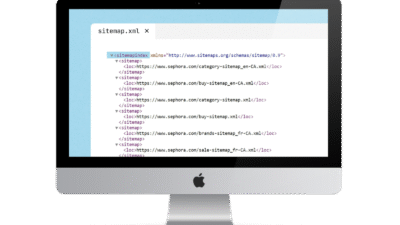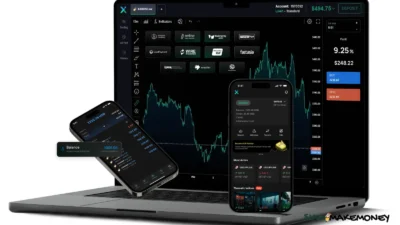สูตร Google Sheet ที่เป็นประโยชน์สำหรับการใช้งาน
สูตร Google Sheet สร้างกราฟ, แปลภาษาภายในเซลล์, รวมข้อความหลายเซลล์, แสดงรูปภาพจาก URL, ค้นหาและกรองข้อมูลเหมือน SQL, ดึงข้อมูลจาก Google Sheet อื่น, แปลภาษาภายในเซลล์, แสดงรูปภาพจาก URL, แสดงวันที่และเวลาปัจจุบัน, สุ่มตัวเลข, ทำให้ตัวอักษรตัวแรกเป็นพิมพ์ใหญ่, ใส่ลิงก์ลงไปในข้อความ, ดึง favicon ของเว็บไซต์ และอื่นๆ
1. ARRAYFORMULA – ทำงานกับหลายเซลล์พร้อมกัน
สูตร:
=ARRAYFORMULA(A2:A10 * B2:B10)การใช้งาน: ช่วยให้สามารถคำนวณค่าหลายเซลล์ได้โดยใช้สูตรเดียว แทนที่จะต้องลากคัดลอกสูตรไปยังทุกแถว
สูตร: ARRAYFORMULA ใน Google ชีตใช้เพื่อทำให้สูตรสามารถทำงานกับช่วงของเซลล์ (หลายแถวหรือหลายคอลัมน์) พร้อมกันได้ โดยปกติสูตรทั่วไปใช้ได้กับแค่เซลล์เดียว แต่ ARRAYFORMULA ช่วยให้สูตรสามารถคำนวณสำหรับทั้งคอลัมน์โดยอัตโนมัติ เช่น =ARRAYFORMULA(A1:A + B1:B) จะบวกค่าจากคอลัมน์ A และ B ในทุกแถวโดยไม่ต้องลากสูตรลงไปเอง ทำให้สะดวกและลดเวลาการคัดลอกสูตร
2. SPARKLINE – สร้างกราฟขนาดเล็กในเซลล์เดียว
สูตร:
=SPARKLINE(A1:A10)การใช้งาน: ใช้สร้างกราฟขนาดเล็กในเซลล์เดียว เหมาะสำหรับการสรุปแนวโน้มของข้อมูล
สูตร: SPARKLINE ใน Google ชีตใช้สร้างกราฟขนาดเล็กภายในเซลล์เดียว เพื่อแสดงแนวโน้มของข้อมูลอย่างง่าย ๆ เช่น เส้นกราฟ, คอลัมน์, พื้นที่, แท่งเทียน เป็นต้น ตัวอย่างเช่น =SPARKLINE(A1:A10) จะสร้างกราฟเส้นจากค่าที่อยู่ในช่วง A1 ถึง A10 และสามารถกำหนดสไตล์เพิ่มเติมได้ เช่น =SPARKLINE(A1:A10, {“charttype”, “column”; “color”, “blue”}) เพื่อเปลี่ยนเป็นกราฟแท่งสีน้ำเงิน ช่วยให้ดูแนวโน้มข้อมูลได้อย่างรวดเร็วในพื้นที่เล็ก ๆ
3. QUERY – ค้นหาและกรองข้อมูลเหมือน SQL
สูตร:
=QUERY(A1:D100, "SELECT A, B WHERE C > 50", 1)การใช้งาน: ช่วยให้สามารถกรองและดึงข้อมูลได้แบบ SQL Query โดยไม่ต้องใช้ฟิลเตอร์หลายชั้น
สูตร: QUERY ใน Google ชีตเป็นฟังก์ชันที่ช่วยกรอง, จัดเรียง, และคำนวณข้อมูลจากช่วงเซลล์โดยใช้คำสั่งคล้าย SQL เช่น =QUERY(A1:C10, “SELECT A, B WHERE C > 50 ORDER BY B DESC”, 1) จะเลือกคอลัมน์ A และ B จากช่วง A1:C10 โดยกรองเฉพาะแถวที่ค่าคอลัมน์ C มากกว่า 50 และเรียงลำดับ B จากมากไปน้อย (DESC) ซึ่งช่วยให้วิเคราะห์ข้อมูลได้ง่ายและยืดหยุ่นมากขึ้น
4. IMPORTRANGE – ดึงข้อมูลจาก Google Sheet อื่น
สูตร:
=IMPORTRANGE("URL Google", "Sheet1!A1:D10")การใช้งาน: ช่วยนำเข้าข้อมูลจากสเปรดชีตอื่นมาใช้งานร่วมกันได้แบบอัตโนมัติ
สูตร: IMPORTRANGE ใน Google ชีตใช้สำหรับดึงข้อมูลจากไฟล์ Google ชีตอื่นโดยระบุลิงก์และช่วงเซลล์ เช่น =IMPORTRANGE("URL_ชีตต้นทาง", "Sheet1!A1:B10") จะนำเข้าข้อมูลจากช่วง A1:B10 ของชีตชื่อ “Sheet1” ในไฟล์ที่มีลิงก์ URL_ชีตต้นทาง ซึ่งช่วยให้สามารถเชื่อมโยงและอัปเดตข้อมูลข้ามไฟล์ได้แบบเรียลไทม์
5. GOOGLETRANSLATE – แปลภาษาภายในเซลล์
สูตร:
=GOOGLETRANSLATE(A2, "en", "th")การใช้งาน: สามารถใช้แปลข้อความที่อยู่ในเซลล์จากภาษาอังกฤษเป็นภาษาไทย หรือภาษาต่างๆ ได้
สูตร: GOOGLETRANSLATE ใน Google ชีตใช้แปลข้อความจากภาษาหนึ่งไปยังอีกภาษาหนึ่งโดยอัตโนมัติ เช่น =GOOGLETRANSLATE(A1, "en", "th") จะนำข้อความในเซลล์ A1 ที่เป็นภาษาอังกฤษ ("en") มาแปลเป็นภาษาไทย ("th") และถ้าใช้ "auto" แทนภาษาต้นทาง เช่น =GOOGLETRANSLATE(A1, "auto", "th") ระบบจะตรวจจับภาษาต้นทางให้อัตโนมัติ ช่วยให้การแปลข้อความในชีตเป็นเรื่องง่ายและรวดเร็ว! 🌍✨
6. UNIQUE – ลบค่าที่ซ้ำกัน
สูตร:
=UNIQUE(A2:A100)การใช้งาน: ช่วยลบค่าที่ซ้ำกันในคอลัมน์และแสดงเฉพาะค่าที่ไม่ซ้ำกัน
สูตร: UNIQUE ใน Google ชีตใช้สำหรับการกรองข้อมูลให้เหลือเฉพาะค่าที่ไม่ซ้ำกันจากช่วงข้อมูล เช่น =UNIQUE(A1:A10) จะดึงค่าที่ไม่ซ้ำจากช่วง A1 ถึง A10 ออกมา ทำให้คุณเห็นเฉพาะข้อมูลที่ไม่ซ้ำกันในคอลัมน์นั้นๆ ซึ่งมีประโยชน์ในการจัดการข้อมูลที่ต้องการแสดงเฉพาะค่าที่เป็นเอกลักษณ์ เช่น รายชื่อที่ไม่ซ้ำกันหรือรายการที่ไม่มีการทำซ้ำ
7. SORT – เรียงลำดับข้อมูลอัตโนมัติ
สูตร:
=SORT(A2:B100, 1, TRUE)การใช้งาน: ช่วยเรียงลำดับข้อมูลตามคอลัมน์ที่กำหนดโดยอัตโนมัติ
สูตร: SORT ใน Google ชีตใช้สำหรับการจัดเรียงข้อมูลในลำดับที่คุณต้องการ เช่น ลำดับจากน้อยไปมากหรือจากมากไปน้อย โดยสามารถใช้ได้ทั้งกับตัวเลขและข้อความ เช่น =SORT(A1:B10, 1, TRUE) จะจัดเรียงข้อมูลในช่วง A1:B10 ตามคอลัมน์แรก (คอลัมน์ A) จากน้อยไปมาก (กำหนด TRUE สำหรับลำดับจากน้อยไปมาก) ถ้าต้องการจัดเรียงจากมากไปน้อยให้ใช้ FALSE แทน TRUE เช่น =SORT(A1:B10, 1, FALSE) ช่วยให้การจัดการข้อมูลเป็นระเบียบและรวดเร็วขึ้น
8. TEXTJOIN – รวมข้อความหลายเซลล์โดยใช้ตัวคั่น
สูตร:
=TEXTJOIN(", ", TRUE, A2:A10)การใช้งาน: ใช้รวมข้อความจากหลายเซลล์เป็นข้อความเดียวโดยมีตัวคั่น เช่น คอมม่า หรือช่องว่าง
สูตร: TEXTJOIN ใน Google ชีตใช้สำหรับการรวมข้อความจากหลายเซลล์หรือช่วงข้อมูลเข้าด้วยกัน โดยสามารถกำหนดตัวคั่นระหว่างข้อความได้ เช่น =TEXTJOIN(“, “, TRUE, A1:A5) จะรวมข้อความจาก A1 ถึง A5 โดยมี “, ” เป็นตัวคั่นระหว่างข้อความต่างๆ และถ้าค่ามีค่าว่างในเซลล์จะข้ามไป (ถ้าใช้ TRUE) เช่น ผลลัพธ์อาจเป็น “apple, banana, orange” ซึ่งช่วยให้คุณรวมข้อความได้ง่ายและจัดระเบียบดีขึ้น
9. SEQUENCE – สร้างลำดับตัวเลขอัตโนมัติ
สูตร:
=SEQUENCE(10, 1, 1, 1)การใช้งาน: ช่วยสร้างลำดับตัวเลขอัตโนมัติตามจำนวนที่ต้องการ
สูตร: SEQUENCE ใน Google ชีตใช้สำหรับสร้างลำดับตัวเลขอัตโนมัติในช่วงเซลล์ เช่น =SEQUENCE(5) จะสร้างลำดับจาก 1 ถึง 5 ในแถวเดียว ส่วน =SEQUENCE(5, 2) จะสร้างลำดับ 5 แถว และ 2 คอลัมน์ คุณสามารถปรับแต่งได้เพิ่มเติม เช่น ใช้ =SEQUENCE(5, 1, 10, 2) ซึ่งจะเริ่มจาก 10 และเพิ่มทีละ 2 จนถึง 10 แถว ดังนี้:
10, 12, 14, 16, 18
ฟังก์ชันนี้เหมาะสำหรับการสร้างลำดับตัวเลขหรือข้อมูลที่เพิ่มขึ้นอย่างเป็นระเบียบ
10. IMAGE – แสดงรูปภาพจาก URL
สูตร:
=IMAGE("https://example.com/image.jpg")การใช้งาน: ช่วยให้สามารถแสดงรูปภาพจาก URL ได้โดยตรงในเซลล์ของ Google Sheet
=IMAGE(B1)- หากคอลัมน์ B มีลิงก์รูปภาพ เช่น
https://example.com/image.jpg - สูตรนี้จะดึง URL จากเซลล์ B1 และแสดงรูปภาพในเซลล์นั้น
=IMAGE(B1, 4, 100, 100)ปรับขนาดรูปภาพ (ถ้าจำเป็น)
4= ปรับขนาดเอง100= ความกว้าง 100 พิกเซล100= ความสูง 100 พิกเซล
=ARRAYFORMULA(IF(B1:B<>"", IMAGE(B1:B), ""))หากคุณต้องการแสดงภาพสำหรับทุกแถวโดยอัตโนมัติ ให้ใช้สูตรนี้ที่เซลล์ C1:
สูตร: IMAGE ใน Google ชีตใช้สำหรับแสดงรูปภาพจาก URL หรือจากไฟล์ใน Google Drive ภายในเซลล์ของคุณ โดยไม่ต้องใช้แอปพลิเคชันแยกต่างหาก ฟังก์ชันนี้ช่วยให้คุณแสดงรูปภาพได้อย่างสะดวกและง่ายใน Google ชีต
11 . TRANSPOSE – สลับแถวเป็นคอลัมน์
สูตร:
=TRANSPOSE(A1:E1)การใช้งาน: ใช้สลับตำแหน่งข้อมูลจากแถวเป็นคอลัมน์ หรือจากคอลัมน์เป็นแถว
สูตร: TRANSPOSE ใน Google ชีตใช้สำหรับการเปลี่ยนแถวและคอลัมน์ของข้อมูล เช่น ถ้าคุณมีข้อมูลในช่วงแถว (แนวนอน) คุณสามารถใช้ TRANSPOSE เพื่อเปลี่ยนให้เป็นคอลัมน์ (แนวตั้ง) ได้ และในทางกลับกัน ฟังก์ชันนี้มีประโยชน์เมื่อต้องการสลับข้อมูลระหว่างแถวและคอลัมน์อย่างรวดเร็ว
12. CONCATENATE – รวมข้อความจากหลายเซลล์
สูตร:
=CONCATENATE(A1, " ", B1)การใช้งาน: ช่วยรวมค่าจากหลายเซลล์เป็นข้อความเดียว
สูตร: CONCATENATE ใน Google ชีตใช้เพื่อรวมข้อความจากหลายเซลล์เข้าด้วยกัน เช่น ถ้าคุณมีคำว่า “Hello” ในเซลล์ A1 และ “World” ในเซลล์ B1 สูตร =CONCATENATE(A1, ” “, B1) จะรวมข้อความทั้งสองเป็น “Hello World” โดยที่คุณสามารถเพิ่มตัวคั่นระหว่างข้อความได้ เช่น ช่องว่าง (ใช้ ” “), เครื่องหมายจุลภาค หรืออื่น ๆ ตามต้องการ ฟังก์ชันนี้ทำให้การรวมข้อความจากหลายเซลล์กลายเป็นเรื่องง่ายและสะดวก
13. NOW & TODAY – แสดงวันที่และเวลาปัจจุบัน
สูตร:
=NOW()=TODAY()การใช้งาน: NOW() ใช้แสดงวันที่และเวลาปัจจุบัน TODAY() ใช้แสดงวันที่ปัจจุบันโดยไม่มีเวลา
สูตร: NOW และ TODAY ใน Google ชีตใช้สำหรับการแสดงวันที่และเวลาปัจจุบันโดยอัตโนมัติ:
NOW(): จะแสดงวันที่และเวลาในขณะนั้น เช่น=NOW()จะแสดงวันที่และเวลาเช่น “2025-04-03 12:30:45” (ขึ้นอยู่กับเวลาที่คุณใช้สูตร)TODAY(): จะแสดงเฉพาะวันที่ปัจจุบันโดยไม่มีเวลา เช่น=TODAY()จะให้ผลลัพธ์เป็น “2025-04-03” โดยอัตโนมัติ
ทั้งสองฟังก์ชันจะอัปเดตข้อมูลทุกครั้งที่มีการแก้ไขในชีตหรือเมื่อชีตถูกเปิดใหม่ ช่วยให้คุณสามารถใช้ข้อมูลวันที่และเวลาปัจจุบันได้ง่าย ๆ 🎉
14. RAND & RANDBETWEEN – สุ่มตัวเลข
สูตร:
=RAND()=RANDBETWEEN(1, 100)การใช้งาน: RAND() ใช้สุ่มค่าตัวเลขระหว่าง 0 ถึง 1 RANDBETWEEN(x, y) ใช้สุ่มค่าตัวเลขระหว่าง x ถึง y
สูตร: RAND() และ RANDBETWEEN() ใน Google ชีตใช้สำหรับการสร้างตัวเลขสุ่ม:
RAND(): ฟังก์ชันนี้จะสร้างตัวเลขสุ่มระหว่าง 0 และ 1 (เช่น 0.12345) เมื่อใช้=RAND()จะได้ค่าตัวเลขสุ่มที่แตกต่างกันทุกครั้งที่มีการคำนวณใหม่ในชีตRANDBETWEEN(): ใช้สำหรับสร้างตัวเลขสุ่มในช่วงที่กำหนด เช่น=RANDBETWEEN(1, 100)จะสุ่มตัวเลขระหว่าง 1 ถึง 100 รวมทั้งตัวเลขขอบเขต (1 และ 100) ซึ่งให้ความยืดหยุ่นมากขึ้นเมื่อคุณต้องการช่วงตัวเลขที่กำหนดเอง
ทั้งสองฟังก์ชันจะเปลี่ยนแปลงค่าโดยอัตโนมัติเมื่อมีการคำนวณใหม่ในชีต🌟
15. SPLIT – แยกข้อความออกเป็นหลายคอลัมน์
สูตร:
=SPLIT(A1, ", ")ใช้แยกข้อความที่มีตัวคั่น เช่น คอมม่า หรือช่องว่าง
สูตร: SPLIT() ใน Google ชีตใช้สำหรับแยกข้อความในเซลล์ออกเป็นหลายส่วนโดยใช้ตัวคั่นที่กำหนด เช่น ถ้าคุณมีข้อความในเซลล์ A1 คือ “Apple, Banana, Orange” และใช้สูตร =SPLIT(A1, “, “) จะทำให้ข้อความแยกออกเป็นหลายเซลล์ตามตัวคั่นที่เป็นเครื่องหมายจุลภาคและช่องว่าง
คุณสามารถใช้ตัวคั่นได้หลากหลาย เช่น เครื่องหมายจุลภาค, ช่องว่าง, หรือแม้กระทั่งตัวอักษรอื่น ๆ ตามที่ต้องการ ทำให้การจัดการข้อมูลที่มีรูปแบบหลายส่วนเป็นเรื่องง่าย
16. REGEXEXTRACT – ดึงข้อมูลตามรูปแบบที่กำหนด
สูตร:
=REGEXEXTRACT(A1, "[0-9]+")ใช้ดึงเฉพาะตัวเลขจากข้อความ
สูตร: REGEXEXTRACT() ใน Google ชีตใช้เพื่อดึงข้อมูลที่ตรงกับรูปแบบที่กำหนดจากข้อความ เช่น ถ้าคุณต้องการดึงอีเมลจากข้อความที่มีในเซลล์ A1 ซึ่งอาจจะเป็น “Email: john@example.com” สูตร =REGEXEXTRACT(A1, “\S+@\S+”) จะดึงเฉพาะอีเมล “john@example.com” ออกมา โดยการใช้ Regular Expression (regex) เพื่อกำหนดรูปแบบที่ต้องการ เช่น อีเมล, หมายเลขโทรศัพท์ หรือข้อความที่มีลักษณะเฉพาะ ทำให้การดึงข้อมูลที่ต้องการจากข้อความเป็นเรื่องง่ายและแม่นยำ!
17. SUBSTITUTE– แทนที่คำ เครื่องหมาย อะไรก้อได้
สูตร:
=SUBSTITUTE(B2, "-", ".")สูตรนี้จะตรวจสอบเซลล์ B2 และแทนที่เครื่องหมาย “-” ทุกตัวด้วย “.” เปลี่ยนคำและเซลล์ ตามต้องการ
สูตร: SUBSTITUTE() ใน Google ชีตใช้เพื่อแทนที่ข้อความบางส่วนภายในข้อความที่มีอยู่แล้ว โดยไม่ต้องแก้ไขข้อความทั้งหมด เช่น ถ้าคุณมีข้อความในเซลล์ A1 คือ “Hello World” และต้องการแทนที่คำว่า “World” ด้วย “Everyone” ใช้สูตรนี้:
=SUBSTITUTE(A1, "World", "Everyone")
ผลลัพธ์จะเป็น “Hello Everyone” ซึ่งจะเปลี่ยนคำว่า “World” เป็น “Everyone” โดยอัตโนมัติ ถ้าคุณต้องการแทนที่หลายครั้งก็สามารถระบุหมายเลขครั้งที่ต้องการแทนที่ได้ เช่น SUBSTITUTE(A1, "a", "b", 2) จะแทนที่แค่ครั้งที่ 2 ของ “a” ในข้อความเท่านั้น
18. CONCATENATE – รวมคอรั่มต่างๆไว้ด้วยกันตามแถว
สูตร:
=A1 & B1 & C1 & D1 &E1สูตรนี้จะรวมคอรั่ม A1 B1 C1 D1 E1 (เริ่มต้นด้วย=และใช้ &) เปลี่ยนคอรั่มหรือเรียงคอรั่มตามต้องการ ทำให้แถวอื่นเรียงอัตโนมัติโดยใช้เครื่องหมาย + ใต้แถวที่ใส่สูตรแล้ว
=A2 & " message " & B2หากคุณต้องการเพิ่มช่องว่างหรือข้อความระหว่างค่าที่รวม
=CONCATENATE(A2, " message ", B2)หรือใช้ฟังก์ชัน CONCATENATE พร้อมการเพิ่มช่องว่าง:
="|" & B2สมมติว่าคุณมีข้อมูลในคอลัมน์ B และต้องการเพิ่มเครื่องหมาย “|” ข้างหน้าแต่ละข้อความในคอลัมน์ C:
เพิ่มช่องว่างระหว่างข้อความ
ใช้ฟังก์ชัน CONCATENATE:
=CONCATENATE(B1, " ", C1)ใช้เครื่องหมาย &:
=B1 & " " & C1สูตร: CONCATENATE() ใน Google ชีตใช้สำหรับการรวมข้อความจากหลายเซลล์หรือหลายส่วนเข้าด้วยกัน เช่น ถ้าเซลล์ A1 มีข้อความ “Hello” และ B1 มีข้อความ “World” สูตร =CONCATENATE(A1, ” “, B1) จะรวมข้อความทั้งสองเป็น “Hello World” โดยมีช่องว่างระหว่างคำ ซึ่งฟังก์ชันนี้ช่วยให้คุณสามารถรวมข้อความจากหลายแหล่งเข้าเป็นข้อความเดียวได้อย่างง่ายดาย
19. REGEXREPLACE– ลบเครื่องหมาย/และคำตามหลัง
สูตร:
=REGEXREPLACE(A1, "/.*", "")A1คือเซลล์ที่คุณต้องการลบข้อความ/.*คือรูปแบบที่กำลังค้นหาข้อความที่มีเครื่องหมาย / และตัวอักษรทั้งหมดที่ตามมาหลังจากนั้น""หมายถึงการแทนที่ข้อความที่ตรงกับรูปแบบที่ค้นหาด้วยค่าว่าง (ลบออก) สามารถใส่คำในนี้ก้อได้เช่นกัน
| คอลัมน์ A (ต้นฉบับ) | คอลัมน์ B (ผลลัพธ์) |
|---|---|
| share.netnut.cn/4f4sDx | share.netnut.cn |
| example.com/page1 | example.com |
| test.website.com/path/to/page | test.website.com |
=REGEXREPLACE(A1, "/.*", "message")สูตรนี้จะใส่ข้อความ message แทนเครื่องหมาย/และคำตามหลัง
สูตร: REGEXREPLACE ใน Google ชีต ใช้สำหรับการแทนที่ข้อความภายในเซลล์ที่ตรงกับรูปแบบที่กำหนด
โดยฟังก์ชันนี้ช่วยให้คุณสามารถแทนที่ข้อความที่ตรงกับรูปแบบที่ต้องการ เช่น ตัวเลข, ตัวอักษร หรือข้อความพิเศษ ได้ง่าย ๆ ใน Google ชีต
20. PROPER– ทำให้ตัวอักษรตัวแรกเป็นพิมพ์ใหญ่อัตโนมัติ
สูตร:
=PROPER(B1)คุณสามารถใช้ฟังก์ชัน REGEXREPLACE ร่วมกับ PROPER เพื่อ ลบจุด (.) และคำที่อยู่ข้างหลัง พร้อมเปลี่ยนตัวอักษรแรกให้เป็นตัวพิมพ์ใหญ่ ได้
=PROPER(REGEXREPLACE(B1, "\..*", ""))REGEXREPLACE(B1, "\..*", "")\.→ หมายถึง “จุด (.)”.*→ หมายถึง “ตัวอักษรใดๆ ที่ตามมาหลังจากจุด”- แทนที่ทั้งหมดด้วยค่าว่าง (
"") → ทำให้ลบทุกอย่างตั้งแต่จุดเป็นต้นไป
PROPER(...)- ใช้เพื่อทำให้ตัวอักษรตัวแรกเป็น ตัวพิมพ์ใหญ่
- เช่น
"soax"→"Soax"
ตัวอย่างผลลัพธ์:
| คอลัมน์ B (ต้นฉบับ) | คอลัมน์ C (ผลลัพธ์) |
|---|---|
| soax.com | Soax |
| example.net | Example |
| google.co.uk | |
| test.website | Test |
สูตร: PROPER() ใน Google ชีตใช้เพื่อเปลี่ยนข้อความให้เป็นตัวพิมพ์ใหญ่ที่ตัวอักษรแรกของแต่ละคำ และตัวอักษรที่เหลือเป็นตัวพิมพ์เล็ก เช่น ถ้าเซลล์ A1 มีข้อความ “hello world” สูตร =PROPER(A1) จะเปลี่ยนข้อความเป็น “Hello World” ซึ่งช่วยให้ข้อความที่มีหลายคำดูสะอาดตาและเป็นระเบียบมากขึ้นโดยอัตโนมัติ
21. HYPERLINK– ใส่ลิงก์ลงไปในข้อความของคอลัมน์
สูตร:
=HYPERLINK(C1, B1)สูตรนี้จะทำให้ข้อความใน B1 กลายเป็นลิงก์ที่ใช้ URL จาก C1
=HYPERLINK(C1, "Open link🚀")ตัวอย่างผลลัพธ์:
| คอลัมน์ B (ข้อความ) | คอลัมน์ C (ลิงก์) | คอลัมน์ D (ผลลัพธ์) |
|---|---|---|
| https://google.com | ||
| YouTube | https://youtube.com | YouTube |
| OpenAI | https://openai.com | OpenAI |
ใช้สูตรอัตโนมัติสำหรับทั้งคอลัมน์
=ARRAYFORMULA(IF(B1:B<>"", HYPERLINK(C1:C, B1:B), ""))คุณสามารถใช้ Google Apps Script เพื่อฝังลิงก์โดยตรงลงในคอลัมน์ B หรือ D
- ไปที่ Extensions (ส่วนขยาย) > Apps Script
- ลบโค้ดเดิมออก แล้วใส่โค้ดนี้ลงไป:
function insertHyperlinks() {
var sheet = SpreadsheetApp.getActiveSpreadsheet().getActiveSheet();
var data = sheet.getDataRange().getValues();
for (var i = 1; i < data.length; i++) {
var text = data[i][1];
var url = data[i][2];
if (text && url) {
sheet.getRange(i+1, 2).setFormula('=HYPERLINK("' + url + '", "' + text + '")');
}
}
}
- กด Run (▶) เพื่อให้สคริปต์ทำงาน
- ตอนนี้ลิงก์จะถูกฝังในคอลัมน์ B แบบถาวร
- คุณสามารถลบคอลัมน์ C ได้แล้ว! 🎉
สูตร: HYPERLINK() ใน Google ชีตใช้สำหรับการสร้างลิงก์ที่สามารถคลิกได้ โดยเชื่อมโยงข้อความหรือ URL ไปยังเว็บไซต์หรือแหล่งข้อมูลอื่น ๆ ซึ่งฟังก์ชันนี้ช่วยให้คุณสามารถเชื่อมโยงข้อความหรือข้อมูลในชีตไปยังแหล่งข้อมูลภายนอกได้ง่ายและสะดวก
22. Favicon – วิธีดึง favicon ของเว็บไซต์ต่างๆมาแสดง
แสดงเป็น url ของรูปภาพ favicon
วิธีที่ 1 ใช้ google แบบธรรมดา (ง่ายสุด)
https://www.google.com/s2/favicons?domain=youtube.com- สามารถดึง favicons เว็บไซต์อะไรก้อได้มาเป็น url ของรูปภาพ
วิธีที่ 2 ใช้ google แบบธรรมดา (64×64)
https://www.google.com/s2/favicons?sz=64&domain=youtube.com- สูตรนี้จะทำให้สามารถดึง Favicon ขนาด 64x64px
แสดงเป็นรูปภาพทันที จาก URL รูปภาพ
วิธีที่ 1 ใช้ Google’s Favicon API (วิธีง่ายสุด)
=IMAGE("https://www.google.com/s2/favicons?domain=youtube.com")- สูตรนี้จะแสดงเป็นรูปภาพ Favicon ใน google ชีต
วิธีที่ 2 ใช้ Google’s Favicon API (วิธีดีสุด)
=IMAGE("https://www.google.com/s2/favicons?sz=64&domain=youtube.com")- สูตรนี้จะแสดงเป็นรูปภาพ Favicon ใน google ชีต ขนาด 64x64px (ชัดกว่า)
แสดงเป็นรูปภาพทันที โดยดึงจาก URL รูปภาพคอรั่มอื่นๆ
วิธีที่ 1 ใช้ Google’s Favicon API (วิธีดีสุด)
=IMAGE("https://www.google.com/s2/favicons?sz=64&domain=" & A2)สูตรนี้จะแสดงเป็นรูปภาพ Favicon ใน google ชีต ขนาด 64x64px (ชัดกว่า)
วิธีใช้:
- ใส่ชื่อโดเมนในคอลัมน์
A2เช่น example.com - สูตรนี้จะดึง Favicon ขนาด 64x64px มาแสดง
วิธีที่ 2 ดึง Favicon โดยตรงจากเว็บไซต์ (ถ้าใช้ API ไม่ได้)
=IMAGE("https://" & A2 & "/favicon.ico")GOOGLETRANSLATE ISO-639 code
| Language | ISO-639 code |
|---|---|
| Abkhaz | ab |
| Acehnese | ace |
| Acholi | ach |
| Afrikaans | af |
| Albanian | sq |
| Alur | alz |
| Amharic | am |
| Arabic | ar |
| Armenian | hy |
| Assamese | as |
| Awadhi | awa |
| Aymara | ay |
| Azerbaijani | az |
| Balinese | ban |
| Bambara | bm |
| Bashkir | ba |
| Basque | eu |
| Batak Karo | btx |
| Batak Simalungun | bts |
| Batak Toba | bbc |
| Belarusian | be |
| Bemba | bem |
| Bengali | bn |
| Betawi | bew |
| Bhojpuri | bho |
| Bikol | bik |
| Bosnian | bs |
| Breton | br |
| Bulgarian | bg |
| Buryat | bua |
| Cantonese | yue |
| Catalan | ca |
| Cebuano | ceb |
| Chichewa (Nyanja) | ny |
| Chinese (Simplified) | zh-CN or zh |
| Chinese (Traditional) | zh-TW |
| Chuvash | cv |
| Corsican | co |
| Crimean Tatar | crh |
| Croatian | hr |
| Czech | cs |
| Danish | da |
| Dinka | din |
| Divehi | dv |
| Dogri | doi |
| Dombe | dov |
| Dutch | nl |
| Dzongkha | dz |
| English | en |
| Esperanto | eo |
| Estonian | et |
| Ewe | ee |
| Fijian | fj |
| Filipino (Tagalog) | fil or tl |
| Finnish | fi |
| French | fr |
| French (French) | fr-FR |
| French (Canadian) | fr-CA |
| Frisian | fy |
| Fulfulde | ff |
| Ga | gaa |
| Galician | gl |
| Ganda (Luganda) | lg |
| Georgian | ka |
| German | de |
| Greek | el |
| Guarani | gn |
| Gujarati | gu |
| Haitian Creole | ht |
| Hakha Chin | cnh |
| Hausa | ha |
| Hawaiian | haw |
| Hebrew | iw or he |
| Hiligaynon | hil |
| Hindi | hi |
| Hmong | hmn |
| Hungarian | hu |
| Hunsrik | hrx |
| Icelandic | is |
| Igbo | ig |
| Iloko | ilo |
| Indonesian | id |
| Irish | ga |
| Italian | it |
| Japanese | ja |
| Javanese | jw or jv |
| Kannada | kn |
| Kapampangan | pam |
| Kazakh | kk |
| Khmer | km |
| Kiga | cgg |
| Kinyarwanda | rw |
| Kituba | ktu |
| Konkani | gom |
| Korean | ko |
| Krio | kri |
| Kurdish (Kurmanji) | ku |
| Kurdish (Sorani) | ckb |
| Kyrgyz | ky |
| Lao | lo |
| Latgalian | ltg |
| Latin | la |
| Latvian | lv |
| Ligurian | lij |
| Limburgan | li |
| Lingala | ln |
| Lithuanian | lt |
| Lombard | lmo |
| Luo | luo |
| Luxembourgish | lb |
| Macedonian | mk |
| Maithili | mai |
| Makassar | mak |
| Malagasy | mg |
| Malay | ms |
| Malay (Jawi) | ms-Arab |
| Malayalam | ml |
| Maltese | mt |
| Maori | mi |
| Marathi | mr |
| Meadow Mari | chm |
| Meiteilon (Manipuri) | mni-Mtei |
| Minang | min |
| Mizo | lus |
| Mongolian | mn |
| Myanmar (Burmese) | my |
| Ndebele (South) | nr |
| Nepalbhasa (Newari) | new |
| Nepali | ne |
| Northern Sotho (Sepedi) | nso |
| Norwegian | no |
| Nuer | nus |
| Occitan | oc |
| Odia (Oriya) | or |
| Oromo | om |
| Pangasinan | pag |
| Papiamento | pap |
| Pashto | ps |
| Persian | fa |
| Polish | pl |
| Portuguese | pt |
| Portuguese (Portugal) | pt-PT |
| Portuguese (Brazil) | pt-BR |
| Punjabi | pa |
| Punjabi (Shahmukhi) | pa-Arab |
| Quechua | qu |
| Romani | rom |
| Romanian | ro |
| Rundi | rn |
| Russian | ru |
| Samoan | sm |
| Sango | sg |
| Sanskrit | sa |
| Scots Gaelic | gd |
| Serbian | sr |
| Sesotho | st |
| Seychellois Creole | crs |
| Shan | shn |
| Shona | sn |
| Sicilian | scn |
| Silesian | szl |
| Sindhi | sd |
| Sinhala (Sinhalese) | si |
| Slovak | sk |
| Slovenian | sl |
| Somali | so |
| Spanish | es |
| Sundanese | su |
| Swahili | sw |
| Swati | ss |
| Swedish | sv |
| Tajik | tg |
| Tamil | ta |
| Tatar | tt |
| Telugu | te |
| Tetum | tet |
| Thai | th |
| Tigrinya | ti |
| Tsonga | ts |
| Tswana | tn |
| Turkish | tr |
| Turkmen | tk |
| Twi (Akan) | ak |
| Ukrainian | uk |
| Urdu | ur |
| Uyghur | ug |
| Uzbek | uz |
| Vietnamese | vi |
| Welsh | cy |
| Xhosa | xh |
| Yiddish | yi |
| Yoruba | yo |
| Yucatec Maya | yua |
| Zulu | zu |
ฟังก์ชันเหล่านี้สามารถช่วยให้คุณทำงานกับข้อมูลใน Google Sheet ได้เร็วขึ้นและมีประสิทธิภาพมากขึ้น ลองนำไปใช้กับโปรเจกต์ของคุณดู แล้วคุณอาจค้นพบวิธีใหม่ๆ ที่ช่วยให้การทำงานของคุณง่ายขึ้น!